McMojave GTK-tema tillåter Linux-användare attomvandla skrivbordsmiljön till något som ser nära den nya Mac OS Mojave-uppdateringen. Det stöder alla Linux-stationära datorer (så länge de stöder den senaste GTK2 eller GTK3), inklusive Gnome Shell, XFCE4, Cinnamon och andra.
McMojave kommer med några varianter, inklusiveMojave Light, Mojave Dark, Mojave Light transparent, Mojave Dark transparent och mer. Så här får du McMojave Linux-temapaket som fungerar på din Linux-dator!
Obs: McMojave-temat är byggt med GTK. Som ett resultat fungerar det inte bra med skrivbordsmiljön KDE Plasma 5 eller skrivbordsmiljön LXQt.
Ladda ner teman
Varje McMojave-tema måste laddas ner oberoende, eftersom skaparen av temat inte har ett "temapaket" där användare kan ta tag i alla de olika GTK-teman på en gång.
I det här avsnittet i guiden visar vi dig hur du får alla de olika McMojave-teman tillgängliga.
Mojave Light
Mojave Light-temat är ett att installera om duföredrar det vita temat för Mac OS Mojave. För att ladda ner McMojave-temat, gå över till Gnome-look.org och klicka på “Files” -knappen. En gång i området "filer", sök efter "Mojave-light-solid.tar.xz" och klicka på den blå knappen bredvid för att starta nedladdningen.
Mojave Light transparent
Som det vita utseendet som Mac OS ger men önskardet var transparent? Om så är fallet kan du ta hand om Mojave Light transparent tema. Det erbjuder samma stil som Mojave Light, men med en genomskinlig vridning.
För att ladda ner Mojave Light transparent, besök McMojave temasida på Gnome-look.org, klicka på “Files” och ladda ner “Mojave-light.tar.xz.”
Mojave Dark
En av de mest spännande sakerna med Mac OSMojave är det mörka temat som det levereras med. Om du vill uppleva det här utseendet på din Linux-PC måste du ladda ner Mojave Dark. För att göra detta, klicka här för att gå till Gnome-look.org. Klicka sedan på "Files" och ladda ner "Mojave-dark-solid.tar.xz."
Mojave Dark transparent
Det mörka McMojave-temat ser bra ut, men om du gör detföredrar att temat vara transparent, för extra visuella effekter, överväga att få Mojave Dark transparent istället. För att ladda ner Mojave Dark transparent, klicka på den här länken för att gå till Gnome-look.org. Välj sedan "Files" och ladda ner "Mojave-dark.tar.xz."
Installera McMojave Linux-temat
Nu när du har laddat ner McMojave-tematvill du använda på din Linux-dator, det är dags att installera temat i systemet så att det kan användas som standardutseende för ditt Linux-operativsystem.
För att starta installationsprocessen öppnar du ett terminalfönster. Öppna ett terminalfönster kan enkelt göras genom att trycka på Ctrl + Alt + T eller Ctrl + Skift + T på tangentbordet.
Installera McMojave-teman hela systemet
Att installera McMojave-teman hela systemet är ett bra sätt att säkerställa att varje användare på din Linux-PC har åtkomst till teman och kan använda dem, eftersom alla dessa temafiler placeras i / Usr / share / themes /.
Obs! Att installera GTK-teman hela systemet innebär att använda superanvändare. Var därför säker på att du har tillgång till sudo eller su innan du fortsätter.
För att starta installationsprocessen använder du CD kommandot att flytta till mappen ”Nedladdningar”, där den nedladdade McMojave TarXZ-filen finns.
cd ~/Downloads
Inuti mappen ”Nedladdningar” använder du tjära kommando för att extrahera de komprimerade McMojave-temafilerna, så att de kan vara tillgängliga för systemet.
tar xvf Mojave-*.tar.xz
Med allt extraherat, placera McMojave-temat i temakatalogen med hjälp av mv kommando.
sudo mv Mojave-* /usr/share/themes/
Installera McMojave-teman för en enda användare
Om du vill installera ett McMojave-tema för en enskild användare börjar du med att flytta terminalfönstret från hemkatalogen till mappen "Nedladdningar" med CD kommando.
cd ~/Downloads
I mappen "Nedladdningar" extraherar du McMojave TarXZ-filen med tjära kommando.
tar xvf Mojave-*.tar.xz
Använd extraktionen genom att använda mkdir kommando för att skapa en ".themes" -mapp i din hemkatalog (~ /).
Obs! Om din Linux-dator redan har den här mappen kommer mkdir-kommandot att ge ett fel. Detta fel är ofarligt och säkert att ignorera.
mkdir -p ~/.themes
Använd härifrån mv kommando för att placera temafilerna i den nyligen skapade temamappen.
mv Mojave-* ~/.themes
Aktivera McMojave
För att använda något av McMojave-teman som omfattas av dettahandledning, de måste vara aktiverade. Att aktivera teman i skrivbordsmiljöer är olika beroende på vilken skrivbordsmiljö, men vanligtvis justeras teman i inställningarna ”Utseende” i de flesta skrivbordsmiljöer.

Inte säker på var inställningarna för ”Utseende” är påditt Linux-skrivbord? Gör dig själv en tjänst och kolla länkarna nedan. Varje objekt i listan länkar till detaljerade instruktioner om hur du anpassar och aktiverar anpassade teman!
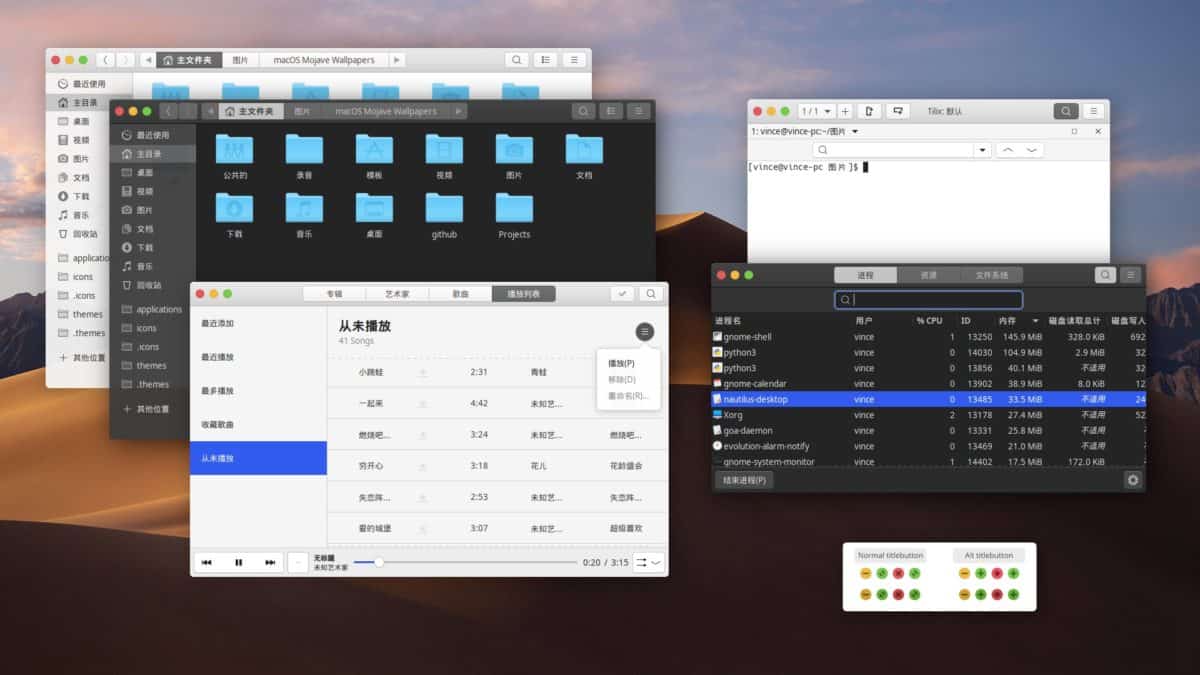
- Kanel
- Gnome Shell
- LXDE
- Para
- Undulat
- xfce4











kommentarer